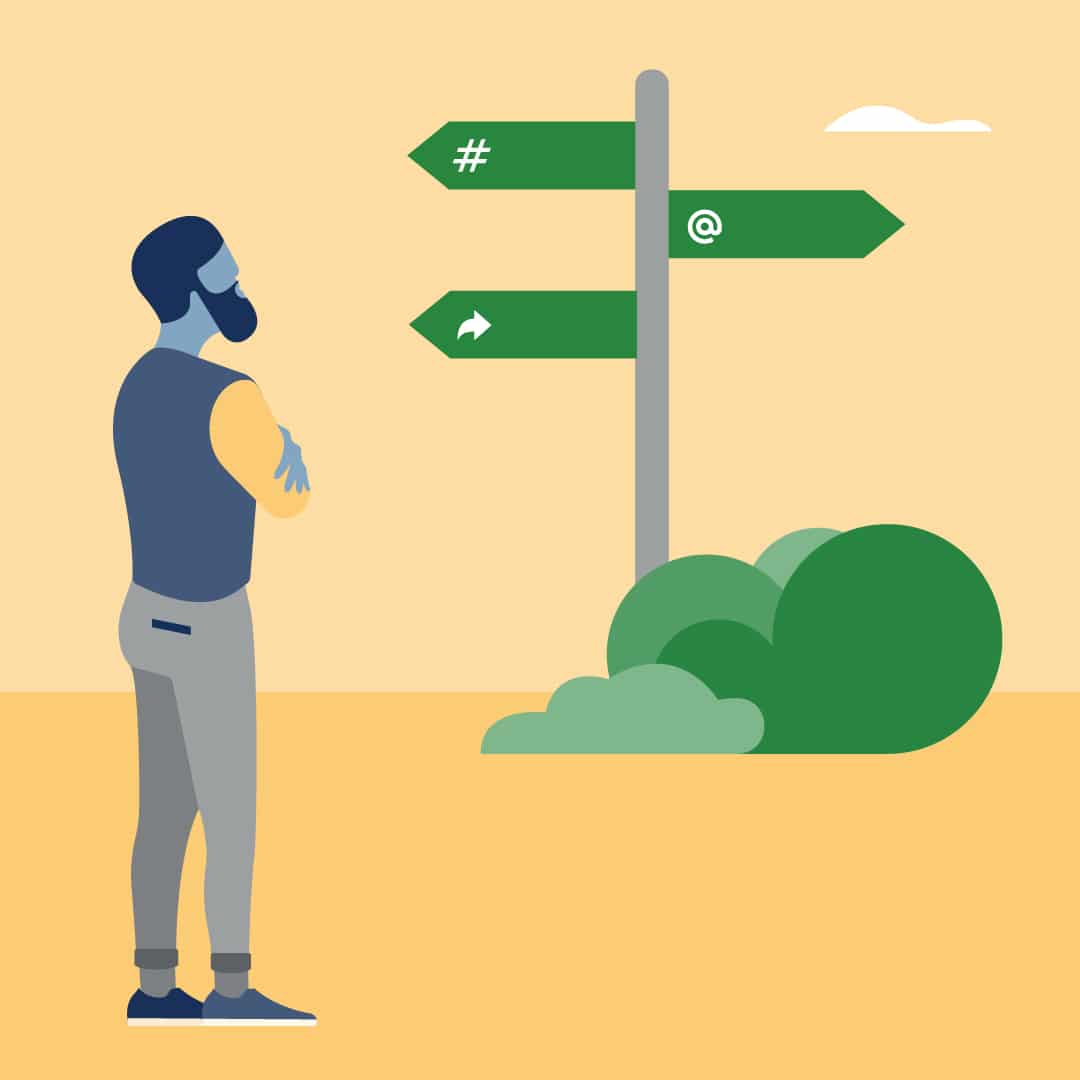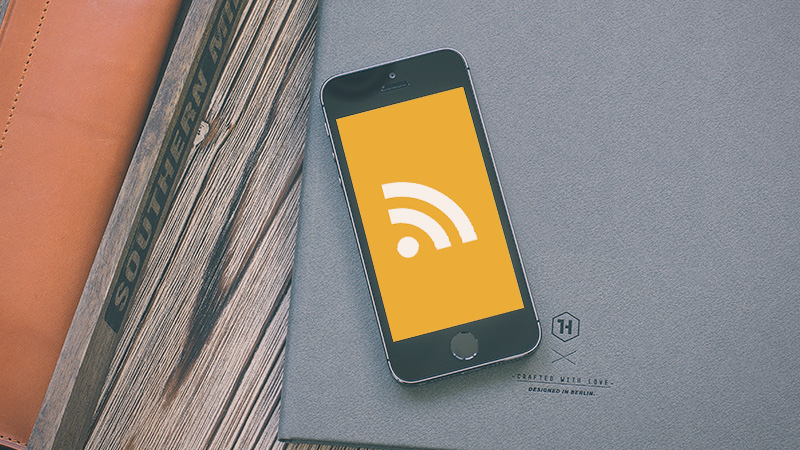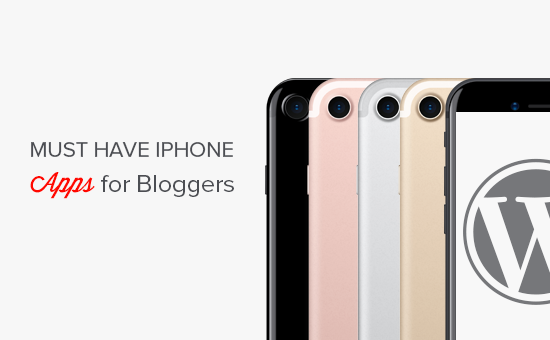Aprenda a crear un árbol de enlaces para Instagram y obtenga más tráfico a su sitio web, tienda en línea u otras cuentas de redes sociales.
Si ha venido aquí buscando instrucciones sobre cómo hacer un árbol de enlaces para Instagram, probablemente ya sepa que Instagram tiene políticas bastante restrictivas cuando se trata de compartir enlaces.
La plataforma no permite agregar enlaces a publicaciones de noticias en tiempo real, y los enlaces «Deslizar hacia arriba» en Historias solo están disponibles para cuentas más grandes. La sección de biografía es el único lugar donde todos los usuarios de Instagram pueden agregar un enlace. Un enlace, para ser precisos.
Los árboles de enlaces le permiten aprovechar al máximo esta preciosa propiedad inmobiliaria. Al crear un árbol de enlaces para Instagram, convierte el enlace de su biografía en un centro para, bueno, más enlaces. Y con más enlaces, puede dirigir el tráfico exactamente donde lo necesite, ya sea su tienda, un formulario de registro, un nuevo contenido o una actualización comercial importante.
Siga leyendo para obtener instrucciones paso a paso sobre cómo crear un árbol de enlaces para Instagram, además de algunos ejemplos inspiradores de excelentes árboles de enlaces.
¿Qué es un árbol de enlaces de Instagram?
Un árbol de enlaces de Instagram es una página de destino simple, accesible desde su biografía de Instagram, que incluye varios enlaces. Estos pueden llevar a su sitio web, tienda, blog o cualquier lugar que desee.
Dado que la mayoría de los usuarios acceden a los árboles de enlaces de Instagram desde sus dispositivos móviles, las páginas de destino del árbol de enlaces deberían ser fáciles de navegar. La mayoría simplemente presenta algunos botones en negrita.
Aquí hay un ejemplo de árbol de enlaces de Instagram de la cuenta @meghantelpner.


Ahora que sabe qué es un árbol de enlaces y por qué vale la pena, ¡es hora de crear uno!
Repasaremos las dos formas de construir un árbol de enlaces de Instagram:
- Utilizando Linktr.ee, una herramienta especializada para crear enlaces biográficos de Instagram.
- Creación de una página de destino personalizada.
¡Empecemos!
Cómo hacer un árbol de enlaces de Instagram con Themelocal
Si usa Themelocal para administrar sus redes sociales, ¡buenas noticias! Puede crear un árbol de enlaces de Instagram directamente desde su panel de control. Así es cómo:
Paso 1: Instale la aplicación oneclick.bio
Vaya a nuestro directorio de aplicaciones y descargar oneclick.bio, un creador de árbol de enlaces que se integra con Themelocal (para que pueda crear un árbol de enlaces sin salir de su panel de Themelocal).
Paso 2: autorizar con Facebook
Siga las instrucciones para conectar la aplicación con su cuenta de Facebook y seleccione las cuentas de Instagram a las que desea que acceda la aplicación:

Fuente: Synaptive
Paso 3: crea tu página de árbol de enlaces
Una vez que agregue cuentas de Instagram, haga clic en Crear una pagina en el flujo de la aplicación.
Aparecerá un simple creador de páginas:

Fuente: Synaptive
Aquí, seleccione la cuenta de Instagram y personalice los detalles de su página. Puede agregar texto y agregar una imagen de fondo.
Utilice las tres pestañas para personalizar aún más su página:
- Galería. Aquí, puede crear botones en los que se puede hacer clic utilizando imágenes de su cuenta de Instagram.
- Botones. En esta sección, puede crear y personalizar botones de texto para su página.
- Pie de página. Aquí, puede agregar íconos que vinculen a su sitio web u otras cuentas sociales. Aparecerán en el pie de página de su página.
Cuando haya terminado, haga clic en Ahorrar.
Paso 4: publica tu página
Regrese a las novedades de la aplicación. Seleccione su nueva página en el menú desplegable en el flujo de la aplicación, luego haga clic en Publicar página.

Fuente: Synaptive
Si desea ver una vista previa de su página antes de publicarla, haga clic en el icono de enlace.
¡Y eso es! Su árbol de enlaces ahora está activo.
Puedes configurar Seguimiento de Google Analytics para su nueva página de árbol de enlaces en la configuración de la aplicación.
Cómo hacer un árbol de enlaces de Instagram con Linktr.ee
Paso 1: crea una cuenta gratuita
Ir a linktr.ee/registery complete su información.

Luego, revise su bandeja de entrada y siga las instrucciones en el correo electrónico de verificación.
Paso 2: agregar enlaces
Una vez que verifique su cuenta, podrá acceder a su panel de control.
Haga clic en el morado Agregar nuevo enlace en la pantalla de inicio para agregar su primer enlace

Luego podrá agregar un título, una URL y una miniatura a su enlace:

Puede cargar su propia imagen o elegir una de la biblioteca de iconos de Linktree:

¡Y eso es! Repita el proceso hasta que haya agregado todos sus enlaces.
A medida que agregue enlaces, verá una vista previa de su árbol de enlaces en el lado derecho del panel:

Paso 3: organiza tus enlaces
Haga clic en el ícono del rayo violeta para agregar enlaces o encabezados especiales. Los encabezados te ayudarán a organizar tus enlaces por tema o propósito.

En cualquier momento, puede mover sus enlaces y encabezados haciendo clic en el ícono de tres puntos verticales y arrastrando el elemento a su nueva ubicación.

Paso 4: personaliza la apariencia de tu árbol de enlaces
Con todos los enlaces en su lugar, es hora de hacer que su árbol de enlaces sea realmente tuyo.
Comience por dirigirse a la pestaña Apariencia en el menú superior.

Aquí, puede agregar una imagen y una breve descripción a su página de árbol de enlaces. También puede cambiar el tema de su árbol de enlaces. Hay varias opciones gratuitas disponibles. Los usuarios profesionales pueden crear sus propios temas personalizados.

Paso 5: agregue su árbol de enlaces a su biografía de Instagram
Estás listo. Ahora que tiene su árbol de enlaces personalizado listo para usar, es hora de agregarlo a su biografía de Instagram. Simplemente copie la URL de la esquina superior derecha del panel:

Luego, dirígete a tu cuenta de Instagram, haz clic en Editar perfil y agregue la URL a la Sitio web sección.

¡Y eso es! El enlace aparecerá en tu biografía de Instagram.

Cómo crear tu propio árbol de enlaces de Instagram
Si está buscando más opciones de personalización o necesita acceso a análisis detallados, también puede crear su propio árbol de enlaces. El proceso se reducirá a la construcción de una página de destino simple que contenga todos los enlaces que desea compartir con sus seguidores.
Paso 1: crea una página de destino
Cree una nueva página utilizando su sistema de gestión de contenido: WordPress o su plataforma de blogs. También puede utilizar un creador de páginas de destino dedicado como Rebote.
Recuerde que agregará la URL de su árbol de enlaces a su biografía de Instagram, así que sea breve y conciso. Considere usar su nombre de usuario de Instagram o palabras como «hola», «acerca de» o «obtener más información».
Paso 2: diseña tu página
Al diseñar su página, tenga en cuenta que sus seguidores accederán a ella desde el móvil. Manténgalo simple y concéntrese en hacer que los enlaces se destaquen tanto como sea posible.
Utilice una herramienta de diseño como Canva para crear botones atractivos de marca para sus enlaces. Para asegurarse de que se muestren correctamente en todas las pantallas del teléfono, manténgalos pequeños. 500 × 100 píxeles funcionarán muy bien:

Para hacer que la página sea más atractiva, agregue una foto y un breve mensaje de bienvenida.
Paso 3: agregar enlaces con parámetros UTM
Una vez que organice sus botones en su página de destino, es hora de agregar los enlaces.
Para facilitar el seguimiento del rendimiento, agregue parámetros UTM a sus enlaces. Esto le ayudará a acceder a la información de los clics desde su cuenta de Google Analytics.
Google es gratis Creador de URL de campaña es una gran herramienta para construir enlaces UTM.

Para obtener más información, consulte nuestra guía sobre el uso de parámetros UTM con las redes sociales.
Paso 4: actualiza tu biografía de Instagram
Una vez que haya terminado de crear su nueva página, vuelva a su cuenta de Instagram y agregue la URL a la sección Sitio web de su perfil.
¡Eso es todo!
3 ejemplos de árboles de enlaces de Instagram
Si tiene problemas para decidirse por un diseño para su árbol de enlaces, consulte estos ejemplos para inspirarse.
1. littleblackkatcreative
Enlace en bio: www.littleblackkat.com/instagram
Árbol de enlaces de Instagram:

Por que es bueno:
- La página está bien diseñada. Las fuentes y los colores reflejan la identidad de la marca.
- Muestra una foto real y sonriente del propietario del negocio y el nombre de la marca en la parte superior.
- Incluye enlaces a páginas importantes como página de inicio, blog, precios, servicios, etc.
2. sarahanndesign
Enlace en bio: sarahanndesign.co/hello
Árbol de enlaces de Instagram:

Por que es bueno:
- La página está dividida en secciones, lo que facilita la navegación.
- Cada sección incluye una imagen, un título, una breve descripción y un botón de llamada a la acción, creando una experiencia intuitiva para los visitantes.
- Cuenta con una breve introducción del propietario del sitio web, lo que ayuda a generar confianza con los visitantes por primera vez.
3. hibluchic
Enlace en bio: www.bluchic.com/IG
Árbol de enlaces de Instagram:

Por que es bueno:
- Incluye una foto real de los dueños de negocios en la parte superior, lo que ayuda a generar confianza en la audiencia.
- Cuenta con muchos enlaces sin parecer abrumador (¡diseño limpio!).
- Incluso incluye una sección de blog con imágenes destacadas.
Ahorre tiempo administrando Instagram para empresas con Themelocal. Desde un solo panel, puede programar y publicar publicaciones directamente en Instagram, involucrar a la audiencia, medir el rendimiento y ejecutar todos sus otros perfiles de redes sociales. Pruébelo gratis hoy.